越来越多的用户很喜欢使用wps软件来编辑文件,能够帮助用户简单轻松的完成编辑工作,因此wps软件吸引了不少的用户前来下载使用,当用户在编辑文档文件时,有时会在页面上插入带有文字的图片,用户想要将图片中的文字转换成文本来进行编辑,却不知道怎么来操作实现,其实这个问题是很好解决的,用户直接在菜单栏中点击图片工具选项,接着选择其中的图片转文字选项即可解决问题,详细的操作过程是怎样的呢,相信有不少的用户很是好奇,那么接下来就让小编来向大家分享一下wps文档将图片中的文字变成文本的方法教程吧,希望用户在看了小编的教程后,能够从中获取到有用的经验。
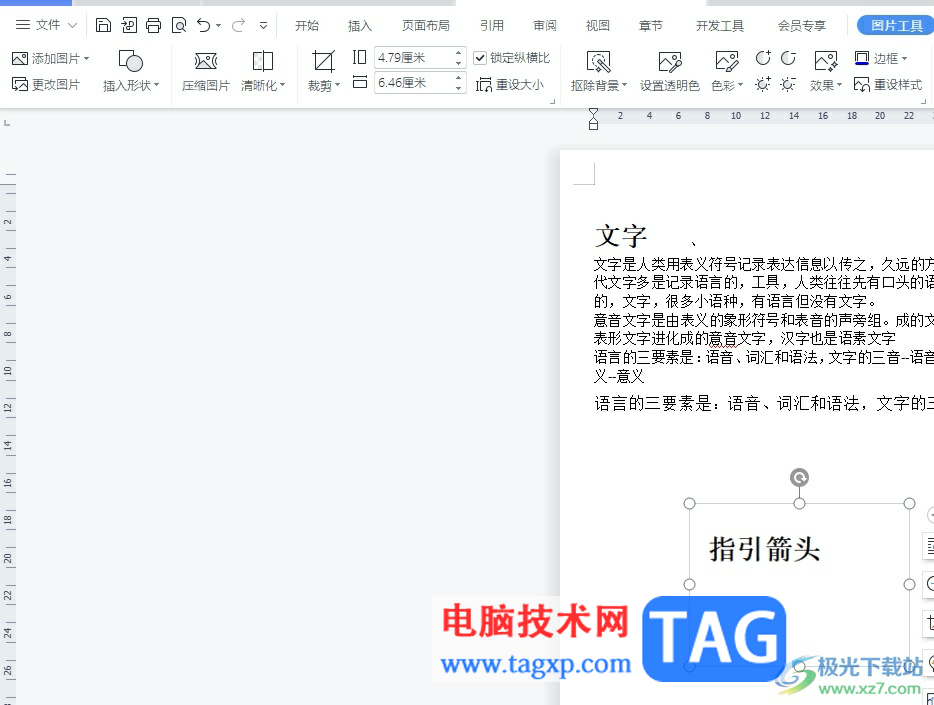
1.用户在电脑上打开wps软件,并来到文档文件的编辑页面上来插入图片
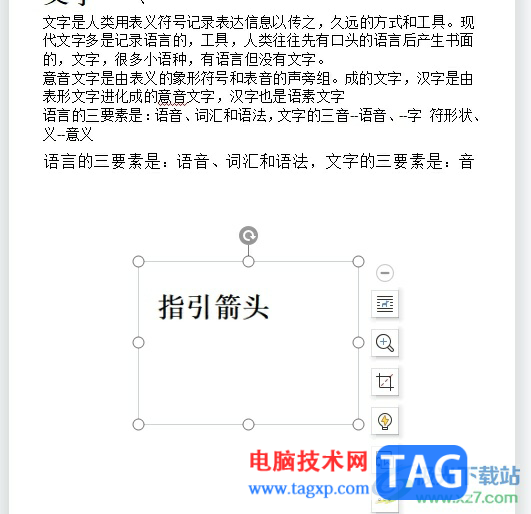
2.接着选中图片,用户在菜单栏中点击图片工具选项,在弹出来的选项卡中,用户选择其中的图片转文字选项
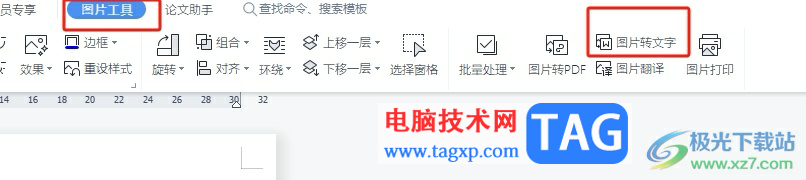
3.这时进入到图片转文字窗口中,用户可以看到扫描出来的文字结果,然后就可以对其中的输出方式和转换类型进行设置
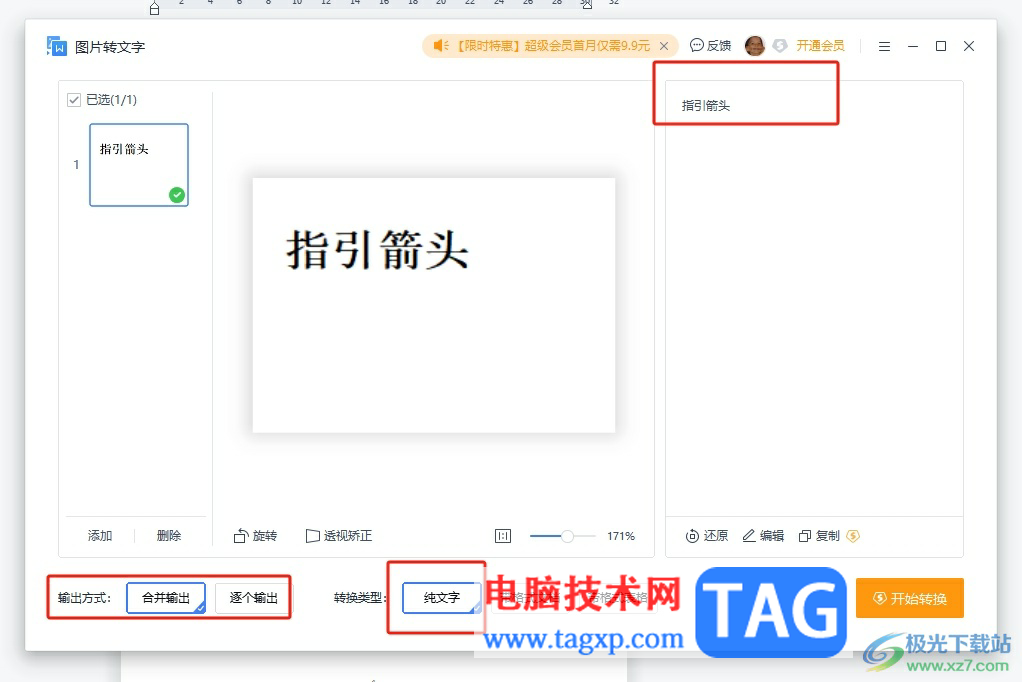
4.设置完成后,用户直接在窗口的右下角按下开始转换选项即可解决问题

以上就是小编对用户提出问题整理出来的方法步骤,用户从中知道了大致的操作过程为插入图片——图片工具——图片转文字——输出方式——转换类型——开始转换这几步,方法简单易懂,因此感兴趣的用户可以跟着小编的教程操作试试看。
 淘宝如何查看自己双11战绩
淘宝如何查看自己双11战绩 抖音摇摆特效制作方法图
抖音摇摆特效制作方法图 优酷会员怎么更换手机号
优酷会员怎么更换手机号 适用于windows11专业版更新
适用于windows11专业版更新 Windows10的新圆形用户界面
Windows10的新圆形用户界面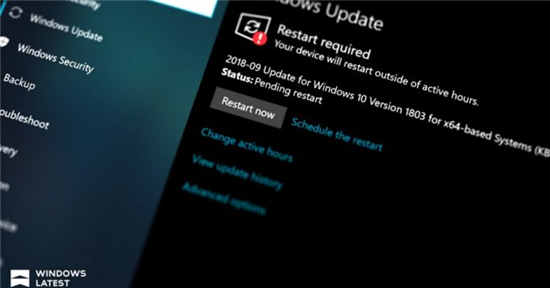 Windows 10 KB4589212发行并提供
Windows 10 KB4589212发行并提供 开发人员频道中的Windows
开发人员频道中的Windows 如何防范计算机病毒
如何防范计算机病毒 csgo远古遗迹中路涂鸦在哪
csgo远古遗迹中路涂鸦在哪 永劫无间李逍遥是谁的皮
永劫无间李逍遥是谁的皮 三国志战略版核心武将怎
三国志战略版核心武将怎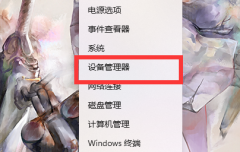 铭鑫nvidia显卡驱动安装不
铭鑫nvidia显卡驱动安装不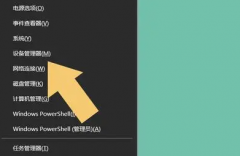 铭鑫amd显卡驱动安装不成
铭鑫amd显卡驱动安装不成 hiberfil文件怎么删除
hiberfil文件怎么删除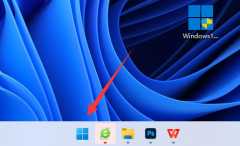 得实打印机如何设置纸张
得实打印机如何设置纸张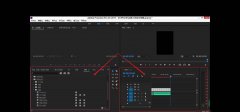 premiere怎么快速批量插入过
premiere怎么快速批量插入过 win7默认软件安装位置更改
win7默认软件安装位置更改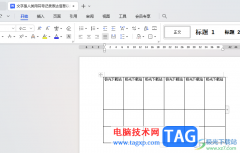 WPS Word设置表格里面的文字
WPS Word设置表格里面的文字 WPS excel折线图显示斜率和
WPS excel折线图显示斜率和 手机换了微信聊天记录怎
手机换了微信聊天记录怎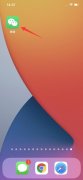 如何恢复撤回的微信聊天
如何恢复撤回的微信聊天 局域网连接路由器怎么设
局域网连接路由器怎么设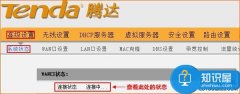 腾达路由器设置完成后上
腾达路由器设置完成后上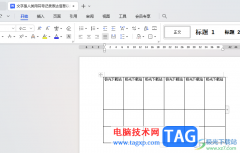
如果你常常通过WPS进行处理文字内容,那么就会发现其中有这样一个问题,当你在文档中插入了一个表格之后,在表格中编辑的文字总是靠上居中显示,但是无法上下居中设置,这种情况该如何...
49723 次阅读

很多小伙伴在对表格文档进行编辑时都会选择使用WPS软件,因为在这款软件中,我们可以对表格中的数据进行计算、筛选或是排序等各种操作。有的小伙伴在使用WPS对表格文档进行编辑时想要将...
22579 次阅读

WPS办公软件被非常多的小伙伴使用,该软件在操作的过程中有些功能是比较复杂的,比如当你在一篇WPSExcel表格中编辑了多个工作表,想要将其中一个工作表导出在电脑中,那么我们该如何操作...
162372 次阅读

wps软件之所以受到许多用户的喜欢,是因为软件不仅占用存储空间小,还有着许多强大的功能来帮助用户,这些功能在其它热门办公软件的支持下,能够让用户提升编辑效率,给用户带来了许多...
151493 次阅读

我们在使用WPS进行表格编辑的过程中,有些时候会遇到图表标题没有显示或者是图表标题没有显示在上方的问题,那么就需要进行相应的设置,在WPSExcel中进行图表的制作是很简单的,只需要选...
69837 次阅读
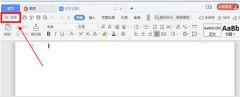
wps怎样设置文件定时备份的呢?本章节就主要介绍了wps设置文件定时备份教程,还不了解的朋友就跟着小编学习一下吧,希望对你们有所帮助。...
193121 次阅读

近日有一些小伙伴咨询小编关于WPS如何快速删除数据中所有负数呢?下面就为大家带来了WPS快速删除数据中所有负数的方法,有需要的小伙伴可以来了解了解哦。...
441784 次阅读

当用户在遇到需要编辑文档文件的情况时,第一反应就是使用wps软件来解决,wps软件让用户实现了下载一个软件即可编辑不同文件类型的想法,让用户节省存储空间的同时,也拥有了选择编辑文...
90658 次阅读

蓉儿是公司里的文员,工作是负责为各部门整理一些资料。平时性格开朗的她今天却眉头紧锁,因为公司的一个客户发来上百页的PPT格式的资料,需要全部做成DOC格式,明天就要交上去...
277174 次阅读

WPS表格是一款非常好用的数据处理软件,很多小伙伴都在使用。在WPS表格中编辑和处理数据时,我们有时候会插入数据透视表,如果我们在电脑版WPS表格中插入数据透视表后希望互换行列标签,...
147473 次阅读

WPSPPT是我们用来进行一些设计操作的编辑工具,你可以在该软件中编辑一些比较有个性化的文字内容以及图片等,还能对该文字、图片以及图表等内容进行动画效果的添加以及切换效果的设计等...
278008 次阅读
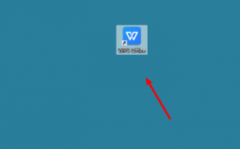
小伙伴们你们知道wps怎样分享文件任何人可编辑设置呢?今天小编很乐意与大家分享wps共享文件允许多人编辑步骤,感兴趣的可以来了解了解哦。...
174546 次阅读
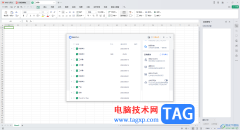
在WPS中常常会进行Excel文件的编辑处理,一些小伙伴在编辑的过程中,常常会不小心将编辑好的数据内容在保存的时候,替换了原来的文件,那么就会将原来的文件弄不见的这种情况,那么当自...
31779 次阅读
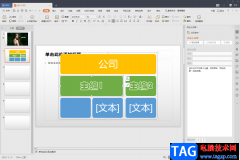
使用WPS办公软件是我们平时最常用的一个文档编辑工具,有时候需要完成一个演示文档的编辑,那么就需要通过WPS中的PPT演示文稿编辑工具,在演示文稿中可以进行图片的设计、以及文字的编辑...
69838 次阅读

WPS表格是一款非常好用的软件,很多小伙伴都在使用。如果我们需要在电脑版WPS表格中自动填充序号,小伙伴们知道具体该如何进行操作吗,其实操作方法是非常多且简单的,只需要进行几个非...
17125 次阅读